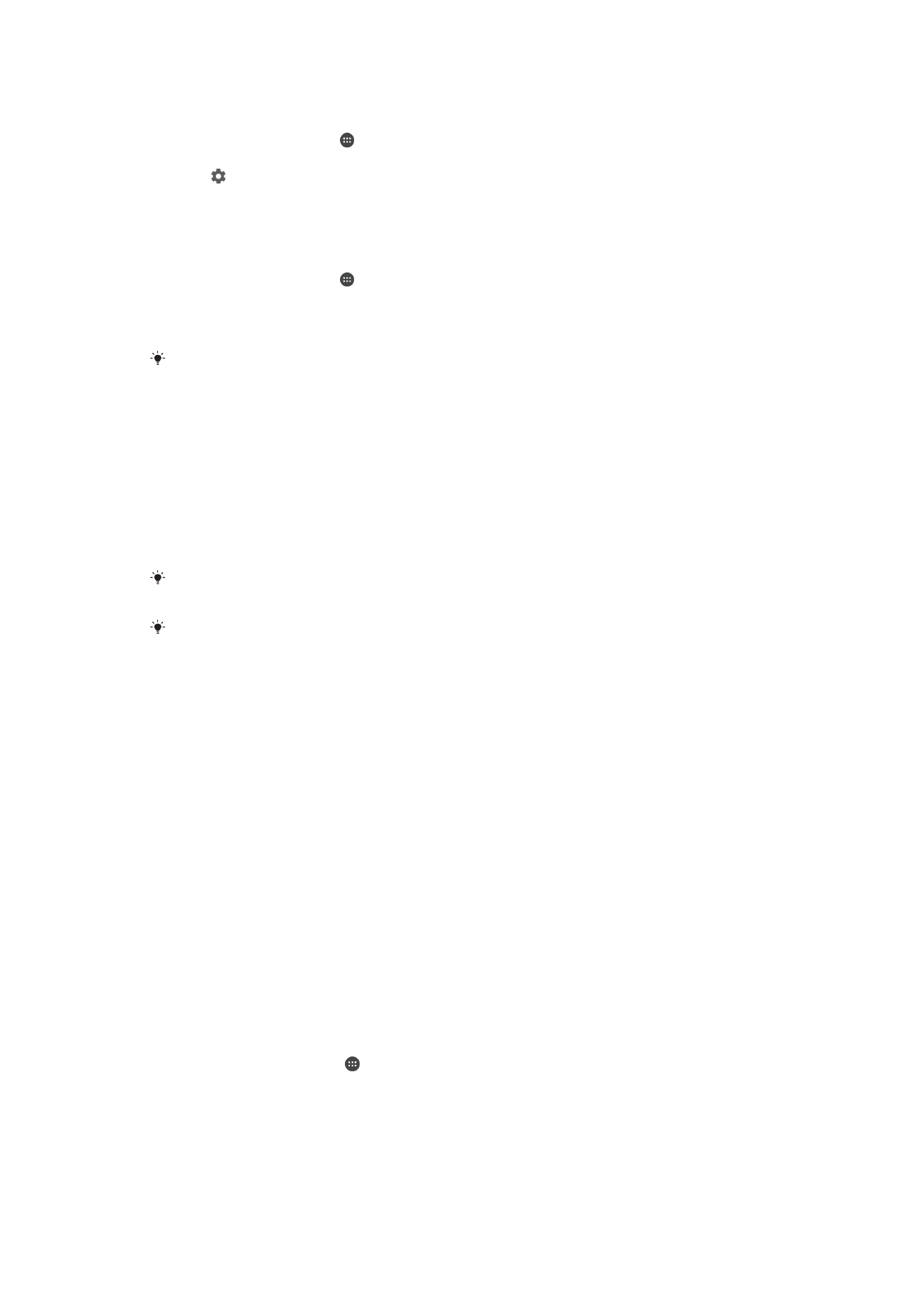
Sinkronisasi data ing piranti
Nyelarasake karo akun online
Nyinkronake piranti sampeyan karo kontak, email, acara tanggalan, lan informasi liyane
saka akun online, contone, akun email kayata Gmail™ lan Exchange ActiveSync,
Facebook™, Flickr™ lan Twitter™. Sampeyan bisa otomatis nyinkronake data kanggo
akun kasebut kanthi ngaktifake fungsi sinkron-otomatis. Utawa sampeyan bisa
nyinkronake saben akun sacara manual.
Nggawe akun online kanggo sinkronisasi
1
Saka Layar Ngarep, tutul .
2
Tutul
Setelan > Akun > Tambah akunu, banjur pilih akun sing arep ditambahake.
3
Turuti prentah kanggo gawe akun, utawa mlebu yen sampeyan wis duwe akun.
63
Iki penerbitan versi Internet. © Dicetak khusus kanggo keperluan pribadi.
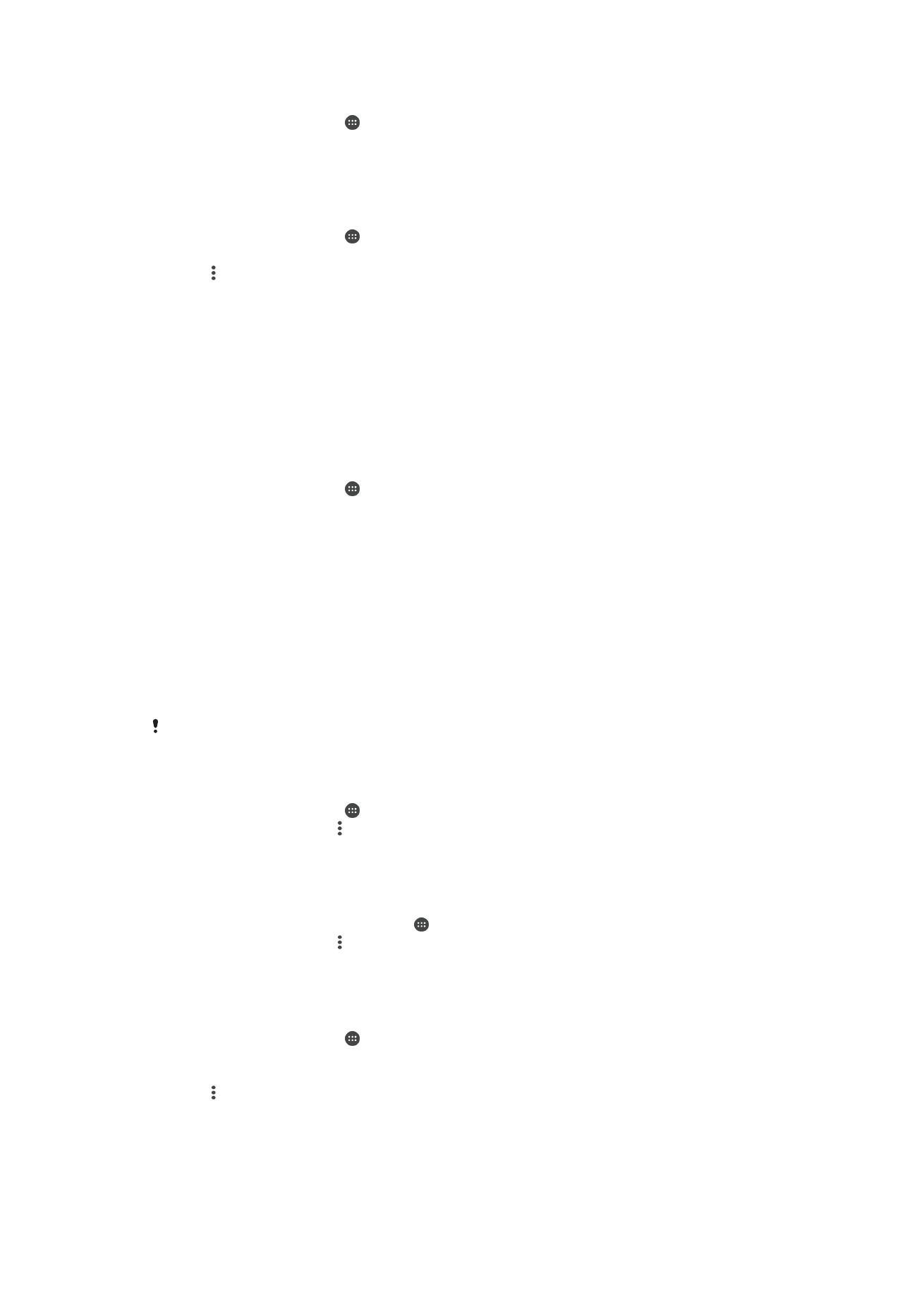
Nylarasake manual karo akun online
1
Saka Layar Ngarep, tutul >
Setelan > Akun.
2
Ing bab
Akun tutul jeneng akun sing arep sampeyan slarasake. Dhaptar poin-poin
sing bisa dislarasake karo akun.
3
Tutul poin sing arep sampeyan slarasake.
Mbusak akun online
1
Saka Layar Ngarep, tutul >
Setelan > Akun.
2
Ing bab
Akun tutul jeneng akun sing arep dibusak.
3
Tutul , banjur tutul
Busak akun.
4
Tutul
Busak akun maneh kanggo konfirmasi.
Nyelarasake karo Microsoft® Exchange ActiveSync®
Nganggo akun Microsoft Exchange ActiveSync, sampeyan bisa ngakses pesen email,
janjian tanggalan, lan kontak perusahaan kanthi langsung ing piranti. Sawise persiyapan,
sampeyan bisa nggolek informasi ing aplikasi
Email, Tanggalan lan Kontak.
Gawe akun EAS kanggo panylarasan
1
Pesthekake yen data domain lan server sampeyan kasedhiya (kaya sing
disadhiyakake administrator jaringan perusahaan).
2
Saka Layar Ngarep, tutul .
3
Tutul
Setelan > Akun > Tambah akun > Exchange ActiveSync.
4
Tik alamat email lan sandhi parusahan.
5
Tutul
Sabanjure. Piranti miwiti njupuk maneh informasi akun sampeyan. Yen ana
kegagalan, lebokake data domain lan server akun sampeyan kanthi manual banjur
tutul
Sabanjure.
6
Tutul
OK kanggo ngidini server parusahan ngendhalekake piranti sampeyan.
7
Pilih data sing arep dislarasake karo piranti, kayata kontak lan entri tanggalan.
8
Yen dikarepake, aktifake administrator piranti kanggo ngidini server parusahan
ngendhalekake fitur kaamanan tartamtu ing piranti sampeyan. Contone,
sampeyan bisa ngidini server pasrusahan nyetel aturan sandhi lan nyetel enkripsi
simpenan.
9
Yen persiyapan wis rampung, tik jeneng akun parusahan.
Nalika sampeyan nggenti sandhi login kanggo akun EAS ing komputer, sampeyan kudu mlebu
maneh ing akun EAS ing piranti.
Ngowahi setelan akun EAS
1
Saka Layar Ngarep, tutul .
2
Tutul
Email, banjur tutul .
3
Tutul
Setelan banjur pilih akun EAS, banjur owahi setelan akun EAS kaya sing
dikarepake.
Atur interval sinkronisasi kanggo akun EAS
1
Saka Layar Ngarepsampeyan, tutul .
2
Tutul
Email, banjur tutul .
3
Tutul
Setelan banjur pilih akun EAS.
4
Tutul
Frekuensi mriksa > Frekuensi mriksa lan pilih pilihan interval.
Mbusak akun EAS
1
Saka Layar Ngarep, tutul >
Setelan > Akun.
2
Ing ngisore
Akun, tutul Exchange ActiveSync, banjur pilih akun EAS sing arep
dibusak.
3
Tutul , banjur tutul
Busak akun.
4
Tutul
Busak akun maneh kanggo ngonfirmasi.
64
Iki penerbitan versi Internet. © Dicetak khusus kanggo keperluan pribadi.